
| [ english ] | [ deutsch ] | [ italiano ] |
 |
||||||||||||||
|
| Home > LDraw > Lehrgang: PBG-Dateien in LDCad - Seite 2 von 2 |
| Seite <Vorherige 1 2 |
| 5b. | Sie verwenden eine eigene Installation, dann werden die beiden Dateien (.pbg und .png) in folgendes Verzeichnis kopiert:
[Ihr Installationspfad]\partBin\default\sets |
||
| |
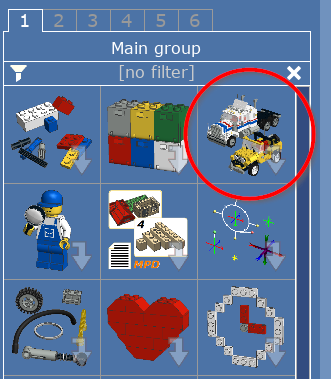 |
| 6. | LDCad anpassen…
Starten Sie LDCad und öffnen Sie im Hauptmenü folgende Kategorie. |
||
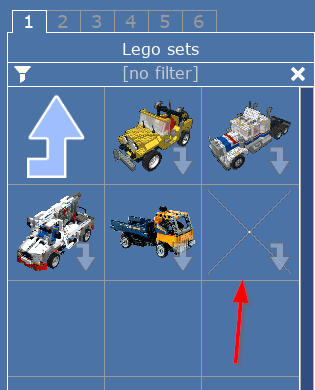 |
|
| Nun werden alle verfügbaren Modellbibliotheken angezeigt…
ANMERKUNG: Wird ein Feld ohne Vorschaubild angezeigt, wurde entweder ein falsches Bildformat verwendet oder es wurde in der .pbg Datei ein falscher Eintrag für das Vorschaubild erstellt. |
|||
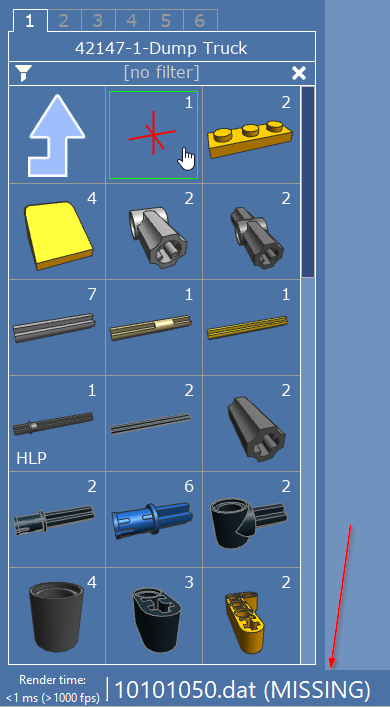 |
|
| Wählen Sie nun Ihr gewünschtes Modell aus, und es werden alle Teile mit der vorhandenen Anzahl des Modells angezeigt. Ein rotes Kreuz bedeutet, dass dieser Teil in Ihrer aktuell verwendeten LDraw Teile Bibliothek nicht vorhanden ist.
Die Teilenummer wird in der Fußzeile von LDCad angezeigt, sobald man mit der Maus auf den Teil zeigt (siehe Bild oben). Anhand dieser Nummer kann im LDraw Parts Tracker auf ldraw.org gesucht werden, ob dieser Teil bereits verfügbar ist. Ist der Teil verfügbar, besteht die Möglichkeit den Teil samt seiner benötigten Untermodelle herunterzuladen. Am besten lädt man die komplette „unofficial“ Bibliothek herunter, und fügt diese zu LDCad hinzu. Ein Tutorial dazu finden Sie hier -> Wie man inoffizielle Teile zu LDCad hinzufügt Jetzt muss nur noch der Restteilezähler aktiviert werden. Dieser hat den Vorteil, dass Sie sofort sehen, welche Teile mit welcher Anzahl Sie für Ihr restliches Projekt noch zur Verfügung haben. ANMERKUNG: Diese Einstellung ist erst ab LDCad Version 1.7 Beta verfügbar. Mit dem AIOI werden auf Grund der Stabilität keine Beta Versionen ausgerollt, und daher ist diese Einstellung zu diesem Zeitpunkt für AIOI Installationen noch nicht verfügbar. (Stand Oktober 2023) |
|||
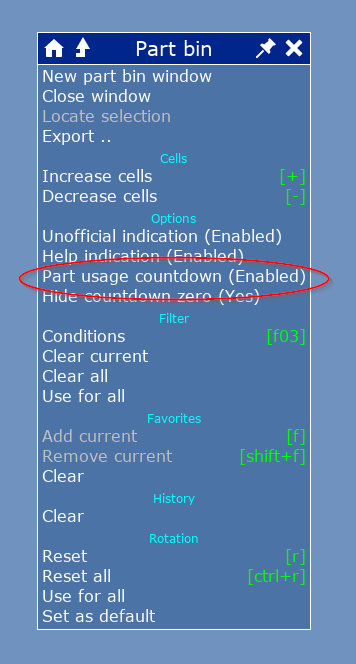 |
|
| |
7. | Restteilezähler aktivieren …
Um den Restteilezähler zu aktivieren, führen Sie einen Rechts Klick irgendwo im Teile Fenster aus und setzen im sich nun öffnenden Menü, folgenden Wert auf „Enabled“ falls er nicht schon aktiviert ist. Nun können Sie wie gewohnt die Teile aus dem Bibliotheksfenster in Ihr Modell ziehen und platzieren. Sobald sich der verwendete Teil im Modellfenster befindet, wird die Anzahl in der Bibliothek verringert. Achtung: Die korrekte verbleibende Teileanzahl stimmt immer nur im Hauptmodell, da sich das Programm in jedem Submodell immer wieder auf die volle Teileanzahl bezieht. |
|
| Seite <Vorherige 1 2 |
| Home | LDraw | MLCad | LSynth | LDView | Bauanleitungen | Wallpapers | Space | Western | Verschiedenes | Über mich | Sitemap | Kontakt | ||||
| Es wird keine Garantie für die Richtigkeit oder Genauigkeit, des auf dieser Website angebotenen Inhaltes übernommen. LEGO® ist ein eingetragenes Warenzeichen der LEGO Firmengruppe, welche diese Website weder unterstützt noch autorisiert. |
||||